如何使用SSH登录实例
更新时间:2025-11-24
本文档将使用系统自带CMD工具和BCC SmartTerm两种方式指导您使用SSH登录实例进行调试,您也可以选择使用XShell、MobaXterm、Teraminal等其他工具。
获取登录指令和密码
- 登陆百度百舸·AI计算平台。
- 进入工具市场>工具模版 ,点击工具模版详情页;
- 在工具模版详情页中,点击需要登录的对应实例的 登录 按钮,查看SSH登录密码。
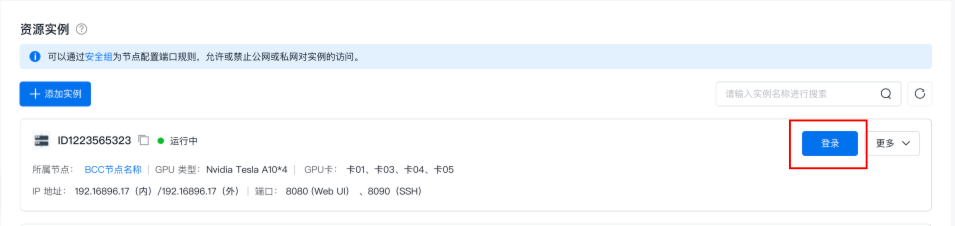
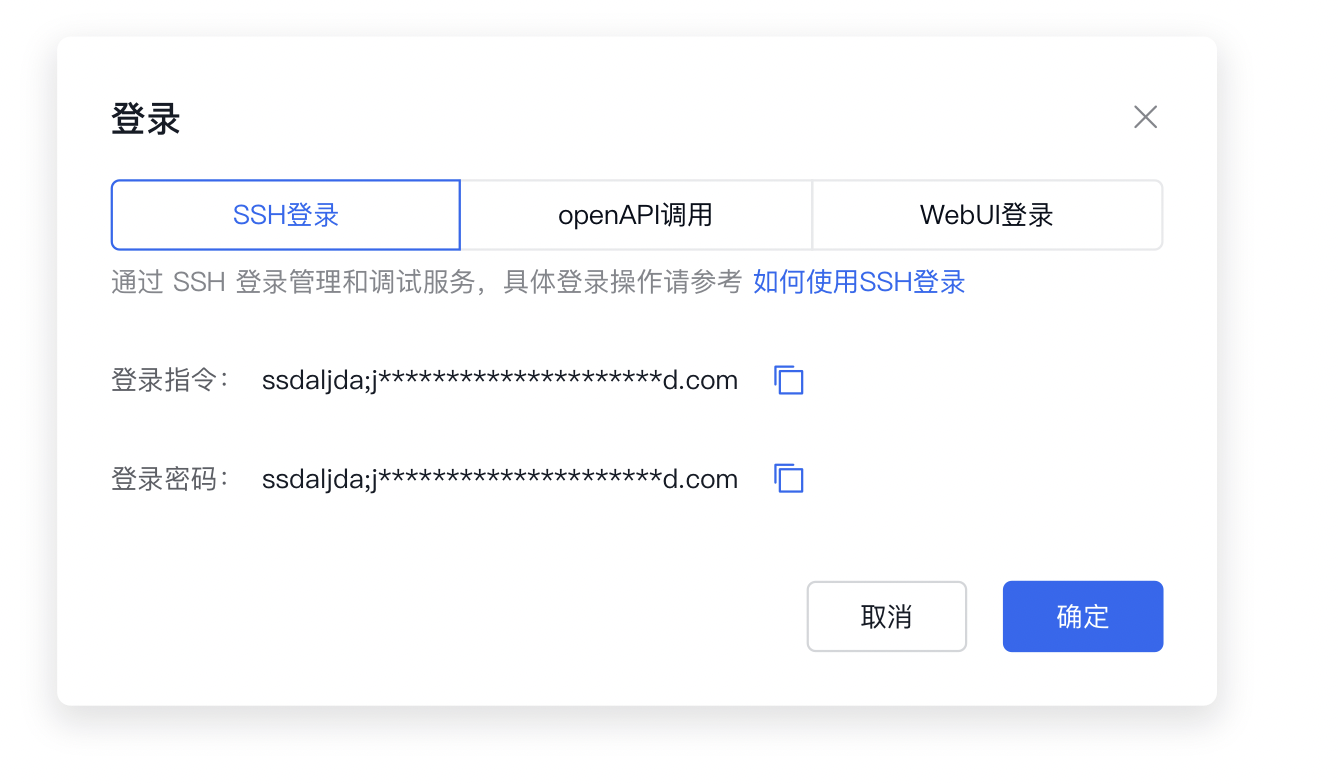
登录实例
使用本地CMD工具登录实例
复制登录指令到本地CMD窗口或其他远程终端工具中,例如:
Plain Text
1$ ssh user_namespace@ip_address # 默认端口22
2$ ssh user_namespace@ip_address -p 8001 # 特定端口上建立连接复制登录密码到窗口中确认,成功登录资源实例。

使用SmartTerm登录资源实例
- 点击实例的 所属节点,跳转到BCC云服务器详情页;

- 点击 远程登录 ,选择通过SmartTerm登录;
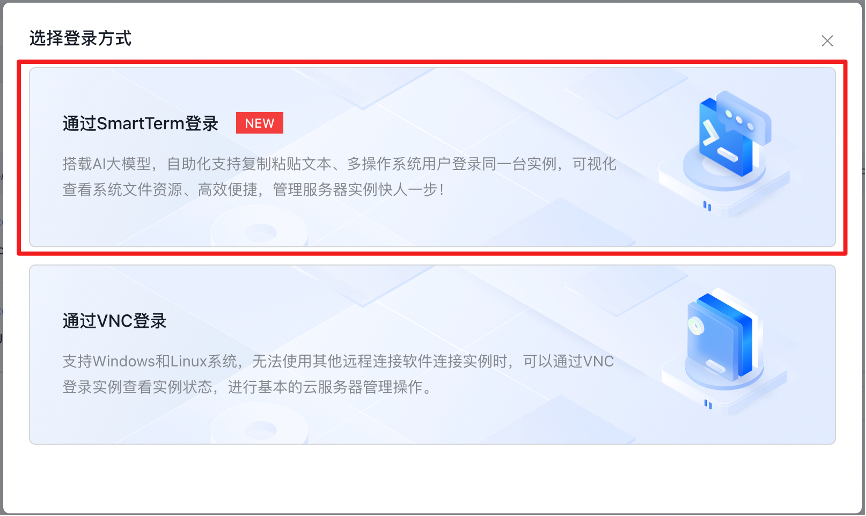
- 在SmartTerm登录页面中,使用登录凭证先登录BCC云服务器;
- 登录成功后,进入BCC云服务器;

- 复制实例ID后使用docker命令进入容器,输入登录密码,实例ID可在工具详情中查看。
Plain Text
1docker exec -it container-ID bash # 或者替换为/bin/bash